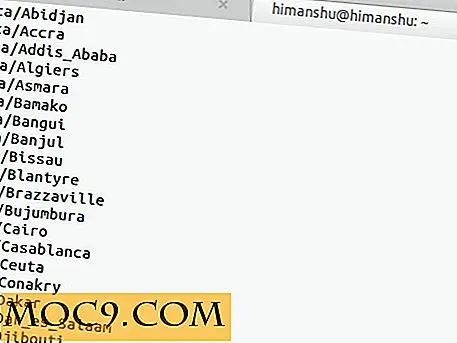Hoe bestanden te synchroniseren naar verschillende cloud-opslagproviders op Android (zonder een groot aantal apps te installeren)
Velen van ons vinden het heerlijk om toegang te hebben tot onze bestanden terwijl ze onderweg zijn en gebruiken een aantal verschillende cloudopslagdiensten om dit mogelijk te maken - zoals Dropbox, SugarSync, Google Drive enzovoort. Helaas zijn veel van de apps voor deze cloudopslagproviders niet gebruiksvriendelijk en komen ze met complicaties. FolderSync Lite is de gratis versie van een app die het gebruik van verschillende cloudserviceproviders op Android-apparaten vereenvoudigt.
Voeg een Dropbox (of ander) account toe aan FolderSync
1. Download en installeer de FolderSync-app uit de Google Play Store.
2. Start, nadat u de toepassing met succes op uw Android hebt geïnstalleerd, de app waar u wordt begroet met de licentieovereenkomst voor eindgebruikers. Klik op Accepteren om verder te gaan.
3, Het startscherm van FolderSync Lite verschijnt met zeven beschikbare opties: Accounts, Mappairs, Bestandsbeheer, Synchronisatiestatus, Instellingen, Help en Info. Om een nieuw account aan te maken, selecteert u de optie "Accounts".

4. Tik in het volgende scherm op het pictogram "Cloud +" onder aan het scherm om te beginnen met het maken van een account.

5. U wordt gevraagd om uw gewenste cloudopslagprovider te kiezen. De cloudopslagprovider kan SkyDrive, Dropbox, Ubuntu One, Box.net, SugarSync, HiDrive, Google Docs, NetDocument en Google Drive zijn. Voor ons voorbeeld kiezen we Dropbox.

6. Geef op de pagina "Accountgegevens" een unieke naam op voor het nieuwe account en selecteer "Toegang valideren".

7. U wordt vervolgens gevraagd om u aan te melden bij het betreffende account (in ons geval Dropbox). Voer uw inloggegevens in en selecteer 'Inloggen'.

8. Op de volgende pagina wordt u gevraagd de app-toegang van Foldersync Lite tot uw genomineerde account te bevestigen. Selecteer "Toestaan".

9. Eenmaal voltooid, is uw cloudopslagoplossing verbonden met de Foldersync-app. Klik rechtsboven op de optie "Schijf" om de wijzigingen op te slaan en terug te keren naar het startscherm.

Maatwerk
1. Nadat u een van uw gedeelde mapaccounts heeft ingesteld, kunt u naar het tabblad Instellingen gaan en op de optie "Instellingen" tikken.

2. Op de pagina "Instellingen", kunt u uw persoonlijke voorkeuren configureren. Als u bijvoorbeeld meldingen wilt uitschakelen, schakelt u het selectievakje in.

3. Een handige functie bij instellingen is dat u een back-up kunt maken van uw instellingen naar een extern opslagapparaat in plaats van te wachten totdat automatische back-up plaatsvindt. Selecteer de knop Backup-database om deze actie uit te voeren.

4. U wordt gevraagd om te bevestigen of u nu een databaseback-up wilt maken. Klik op Ja.

Bestanden beheren met FolderSync
Het kunnen beheren van uw door de cloud gehoste bestanden is uiteraard essentieel voor de functionaliteit van FolderSync. In het onderstaande voorbeeld ziet u hoe u een map (of bestand) op uw Android-apparaat overdraagt naar uw cloudopslagaccount.
Bestanden overbrengen van uw Android-apparaat naar de cloud
1. Open "Bestandsbeheer" vanaf het beginscherm.

2. De mappen die beschikbaar zijn op uw Android worden dan weergegeven op de pagina Bestandsbeheer. Als u een map naar uw Dropbox-account wilt overzetten, vinkt u een bepaalde map aan (bijv. Bijlagen) en selecteert u het pictogram met het spiegelbeelddocument onderaan het scherm.

3. Selecteer het cloud-pictogram om toegang te krijgen tot uw externe account.

De genomineerde map moet vervolgens zijn overgedragen naar uw externe account, zoals hieronder aangegeven.

Bestanden overbrengen van de cloud naar uw Android-apparaat
U kunt bestanden / mappen van uw cloudopslagaccount overdragen naar uw Android volgens dezelfde procedure als hierboven, maar u zou eerst toegang hebben tot uw cloudaccount en vervolgens toegang krijgen tot uw lokale opslag door het SD-kaartpictogram onder aan uw scherm te selecteren en te kiezen lokaal pad.

Slotopmerkingen
Er zijn enkele nadelen met de FolderSync Lite in vergelijking met de volledige versie. U kunt slechts één account instellen, wat u in wezen beperkt tot het gebruik van slechts één cloudopslagprovider. Verder zijn er geen sync-filters en ondersteuning voor Tasker / locale beschikbaar. Toch is het een nette applicatie met veel flexibiliteit.
FolderSync Lite